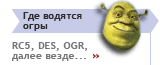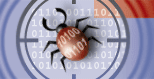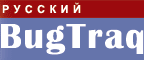Вардрайвинг с Zaurus
eprom, перевод Cybervlad
Опубликовано: dl, 17.06.03 05:40
HOWTO (пошаговое руководство)
(c) eprom (eprom@NOSPAMsilicon-box.net)
10 февраля 2003
----------------------------------------
Перевод с французского (c) Cybervlad (cybervlad@NOSPAMcybervlad.port5.com)
Июнь 2003
----------------------------------------
I Введение
II Что необходимо иметь
III Установка
IV Вардрайвинг
V Credits
I. Введение
Я написал это HOWTO для того, чтобы показать людям, какие возможности
открывает Zaurus в плане вардрайвинга.
Это устройство имеет следующие преимущества перед ноутбуком:
- Легкий и очень компактный
- Вы можете держать глаза поднятыми во время движения (что достаточно трудно с ноутбуком без машины).
- Недорогой, если вы только входите в эту область (500 евро против 1200 в среднем).
- Можно использовать как MP3-плеер в процессе поиска точки доступа.
- Может вас проинформировать, когда точка будет обнаружена.
Недостатки:
- Автономность чуть больше часа
- Дороговизна беспроводных флеш-карт
- Не очень практичен для осуществления длительных операций с узлами
- Возможности процессора и памяти ограничены
Взвесив все "за" и "против", можно сделать вывод, что этот вариант является достаточно практичным.
Если вы хотите только получить доступ к Интернет, пользуясь не очень защищенной сетью, этого
достаточно. Если же вы хотите пойти дальше, то это менее комфортно, чем с ноутбуком, но все-таки
возможно.
II. Что необходимо иметь
- Zaurus модели SL-5xxx
- Беспроводную флеш-карту
- Беспроводное соединение (прямое (p2p) или через точку доступа) для загрузки файлов. Или используйте USB.
- Средние знания в области сетей
Что касается беспроводной карты, я рекомендую выбрать symbol spectrum или socket, поскольку
они более экономно расходуют батарею.
С другой стороны, они достаточно дороги, минимум 170 евро.
III. Установка
Этап 1: Установка на ваш Zaurus программного обеспечения openzaurus (www.openzaurus.org)
Вам необходимо скачать два файла, один с образом ядра linux, другой с образом корневой
файловой системы.
* Обратите внимание на версию - она должна соответствовать версии вашей модели (в моем случае SL-5600).
- http://www.openzaurus.org/oz_website/content/do_download?mirror_id=1&release_id=1&file=zImage-5500-40memory-24storage.bin
- http://www.openzaurus.org/oz_website/content/do_download?mirror_id=1&release_id=1&file=initrd.bin
Скопируйте эти два файла на флеш-карту (CF) (при необходимости освободите место на ней).
Вы можете использовать для этого кардридер, sftp, загрузку при помощи intellisync или любой
другой метод.
* Если вы делаете это впервые, я рекомендую вам запастись кардридером!
После того, как файлы скопированы, переименуйте "Zimage-....." в "Zimage"
Флешкарта готова!
* Обратите внимание, что на карте должна быть файловая система FAT16, она поставляется с ней.
Следуйте приведенным инструкциям *по порядку*
- Присоедините шнур питания к вашему Zaurus.
- Вставьте флешкарту.
- Переведите переключатель батареи в положение "replace batery".
- Нажмите вместе C и D, одновременно нажав на FULL RESET (1 раз) при помощи ручки или другого подходящего предмета.
- Отпустите кнопки. Должен загореться зеленый индикатор (mail) и желтый индикатор питания от сети.
- Подождите, пока зеленый индикатор погаснет. Это может занять пару минут.
- Когда зеленый индикатор погас, нажмите FULL RESET (1 раз)
- Верните батарею на место и переведите переключатель в положение "normal operation"
- Загрузите Zaurus
Если все прошло правильно, система загрузится, и вы увидите симпатичный логотип.
Если это не так, и вы видите логотип Sharp, то, возможно:
- вы неправильно переименовали файл образа
- была прервана запись на флеш-карту
- файлы образов повреждены. Не забывайте проверять контрольные суммы.
Ну что же, давайте исследуем немного нашу систему 
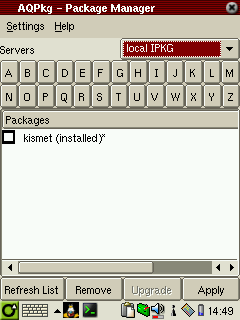
Небольшое замечание:
Не забывайте, что вы относительно ограничены пространством ПЗУ (rom)! В исходном состоянии
вы располагаете примерно 4 Мб свободного пространства в точке монтирования rom. Поэтому
используйте это пространство "с умом", например:
- библиотеки: предпочтительно на rom
- текущие приложения: в ОЗУ (ram)
- временные приложения: ram
- тестовые приложения: ram
- картинки, mp3 и т.п.: ram
- пакеты: ram
* Не забывайте, что содержимое ram стирается без питания
Этап 2: Установка "сетевых" утилит.
Если вы хотите, наконец, использовать ваш Zaurus для вардрайвинга, вам понадобится
некоторое количество приложения, таких как снифферы, клиенты и т.п.
В порядке убывания приоритета (req - обязательно, opt - желательно):
[Req] TCPDUMP: сниффер
[Req] LibPCAP: библиотека PCAP
[Req] OpenSSH: клиент и сервер SSH, включен в поставку
[Opt] Kismet: беспроводной сниффер
[Opt] Nmap
Эти утилиты доступны для загрузки с сайта OZ или из родного дистрибутива. В любом
случае я рекомендую вам взять kismet в бинарном виде.
Среди того, что вы уже имеете, есть одна маленькая утилитка, которая позволяет найти
точку доступа и сконфигурировать вашу карту. Хотя она относительно глючная, все, что
вам нужно, это задать ключ вашей точки доступа. Сделайте это при помощи iwconfig. Например:
iwconfig eth0 key
Этап 3: Установка kismet
Я использую для хранения пакетов ram, сделав символическую ссылку на ipk. Ссылка делается
исключительно для того, чтобы утилита APQG нашла ipk
Вот команды для этого:
# cd /mnt/ram/
# wget http://www.kismetwireless.net/code/kismet-zaurus-pcap-arm-2.8.1.tar.gz
kismet-zaurus-pcap-a 0% 0 --:--
kismet-zaurus-pcap-a 5% 38400 00:15
kismet-zaurus-pcap-a 10% 70144 00:16
kismet-zaurus-pcap-a 16% 108 KB 00:14
kismet-zaurus-pcap-a 24% 156 KB 00:12
kismet-zaurus-pcap-a 35% 224 KB 00:09
kismet-zaurus-pcap-a 46% 295 KB 00:06
kismet-zaurus-pcap-a 54% 346 KB 00:05
kismet-zaurus-pcap-a 59% 378 KB 00:05
kismet-zaurus-pcap-a 66% 425 KB 00:04
kismet-zaurus-pcap-a 75% 481 KB 00:03
kismet-zaurus-pcap-a 82% 529 KB 00:02
kismet-zaurus-pcap-a 90% 580 KB 00:01
kismet-zaurus-pcap-a 100% 638 KB 00:00 ETA
# tar -zxvf kismet-zaurus-pcap-arm-2.8.1.tar.gz
# cd /root/Documents/
# ln -s /mnt/ram/kismet-arm/kismet_zaurus_pcap_2.8.1_arm.ipk
kismet_zaurus_pcap_2.8.1_arm.ipk
После того, как ссылка создана, запустите программу для работы
с пакетами APQG и сделайте установку. Могут возникнуть проблемы
с зависимостями, в этом случае:
- скачайте пакет с сайта OZ (unstable)
- установите, а потом деинсталлируйте его (у вас поставятся нужные библиотеки)


После того, как kismet инсталлирован, отредактируйте файл конфигурации (/usr/etc/kismet.conf),
а именно измените следующую строку в соответствии с используемым драйвером.
source=
Если вы используете Symbol Spectrum:
source=orinoco,eth0,Kismet
1. Запустите kismet-monitor.
Если вы получаете сообщение об ошибке, скорее всего вы неправильно определили драйвер
2. Запустите kismet.
Если вы получаете сообщение, что библиотека libpanel не найдена:
- сделайте символическую ссылку на каждую библиотеку (например: libpanel.4 на libpanel.5)
(потому что бинарники, скорее всего, скомпилированы для версии 4
 )
)
- или перекомпилируйте программу из исходников

IV. Вардрайвинг.
Теперь у вас есть все необходимые утилиты, позволяющие вам найти и использовать точку доступа.
При помощи Zaurus просканируйте частоты от 2.4 до 2483.5 (зависит от используемой карты) и
найдите точку доступа.
Вы получите соединение (см. экран), обнаружившее точку доступа на определенной частоте.
- MAC-адрес сменится с 00:00:00:00:00:00 на соответствующий точке доступа
- Вы увидите ESSID (идентификатор сети) точки доступа
- А также частоту
Если это так, то точка доступа, к которой вы присоединились, не осуществляет ни фильтрацию
по MAC-адресам, ни шифрования WEP.
Если кратко: безопасности нет вообще.
Если вы получили доступа при помощи описанной методики, вам крупно повезло,
поскольку большинство точек доступа вводится в эксплуатацию с минимальной
поддержкой WEP.
* WEP (Wired Equivalent Privacy - протокол защиты беспроводных соединений) позволяет
определить ключ размером 64 или 128 бит.
Этот ключ используется для установления прозрачного соединения между вами и точкой доступа. Без
этого ключа вы не сможете подсоединиться к беспроводной сети.
Зачастую беспроводные сети компаний неплохо защищены, но очень плохо администрируются.
Если кратко: админ оставляет конфигурацию точки доступа по умолчанию.
Если вам не удалось еще получить доступ, пора использовать kismet.
Эта программа позволяет обнаружить узлы и определить, в каком режиме они работают:
прямом (p2p) или в инфраструктуре.
Существуют скрипты, позволяющие произвольно менять MAC-адрес на карте, а также несколько
утилит, позволяющих взломать ключ WEP путем перехвата и анализа нескольких миллионов пакетов.
В любом случае, вам лучше поискать менее защищенную точку доступа, если только у вас
не стоит строго определенная цель.
Когда вы присоединились к узлу, вам необходимо просто назначить IP адрес.
Пример: ifconfig eth0 192.168.0.2
Но, для начала, надо найти в каком диапазоне находятся узлы этой сети. Обычно это
192.168.x.x и 10.x.x.x. Для упрощения поиска запустите nmap, задав ему диапазон 24 или 16,
если располагаете временем. См. man nmap.
Иногда для нахождения свободного IP в диапазоне достаточно использовать обычный ping.
Найдите маршрутизатор, который маршрутизирует пакеты за пределы сети (обычно x.x.x.1). Добавьте
правило маршрутизации:
route add default gw
Если все сделано правильно, вы получите связь с внешним миром. В противном случае, возможно,
маршрутизатор защищен и работает только с определенными MAC-адресами.
Также вы можете использовать tcpdump. При помощи этой программы вы можете проанализировать
пересылаемые по сети ARP-пакеты, определив, таким образом, какие узлы активны и какие у
них IP-адреса. Вы также можете записывать перехваченные пакеты на SD-карту (Secure Digital)
для последующего поиска в них номеров кредитных карт или другой интересной вам информации.
Если возникают проблемы с доступом за пределы сети, вы можете использовать такие методики
как ARP-spoofing или атаку Man-in-the-middle чтобы "прикинуться" другим узлом,
перехватить соединение и даже перенаправить его через себя.
V. Credits.
Если вам нужна более подробная информация об описанных здесь методиках или вы хотите
прислать дополнения и т.п., то пишите по адресу eprom@NOSPAMsilicon-box.net
Примечания переводчика
- Дабы упомянутые в тексте емейлы не были использованы злобными спамерскими программами,
автоматически выискивающими адреса на страницах, они дополнены словом NOSPAM. Для посылки почты
его, естественно, надо убрать.
- Поскольку устоявшего русского термина для wardriving мне не известно (собственно, и во
французском тексте используется этот английский термин), я решил оставить "кальку" вардрайвинг.
Хотя применительно к Zaurus можно даже сказать warwalking, ибо с ним можно передвигаться
пешком (walk), а не ехать на машине (drive) как с ноутбуком.

- Автору писать лучше на французском или английском языке, ибо русский в Швейцарии
распространен крайне мало
 .
.